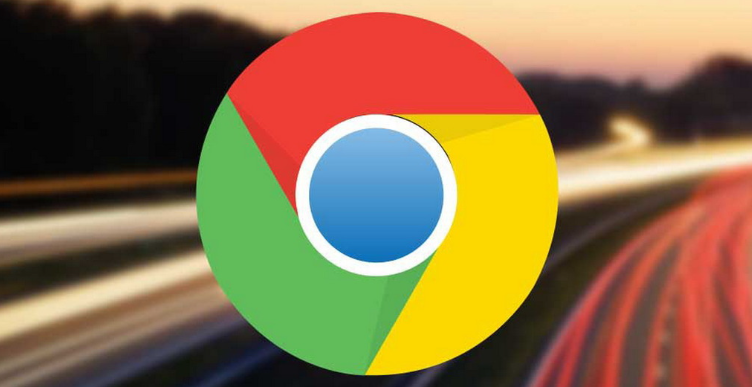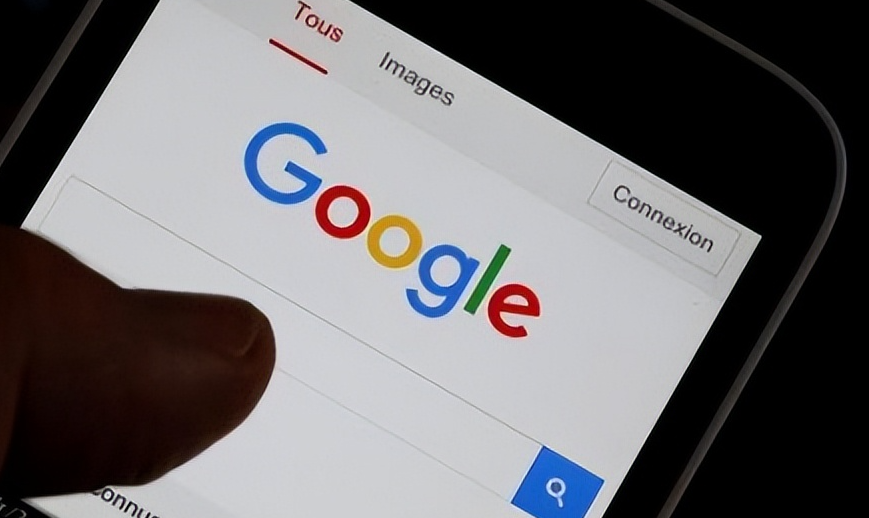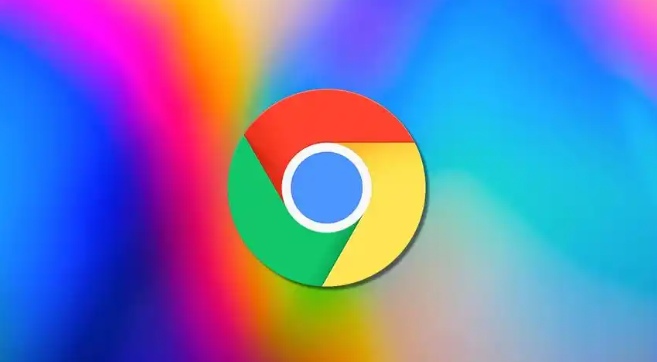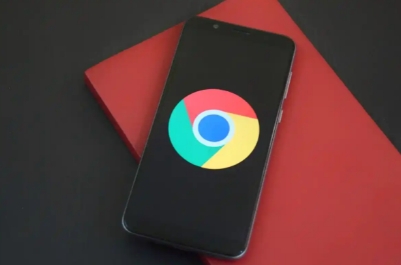Chrome浏览器Windows 11怎么装
时间:2025-06-21
来源:谷歌浏览器官网

1. 打开下载页面:在任务栏上找到并打开Microsoft Edge浏览器(默认位于任务栏,若未找到可点击搜索图标,输入“Edge”查找),在地址栏输入“https://www.google.com/chrome/”进入谷歌浏览器官网,点击“下载Chrome”按钮,系统会自动选择适合Windows 11的版本进行下载。
2. 运行安装程序:下载完成后,找到下载的.exe安装程序,双击运行。此时Windows 11会弹出确认框,询问是否允许该程序对计算机进行更改,点击“是”继续安装。
3. 等待安装完成:安装过程自动进行,只需耐心等待进度条完成,直至出现“安装完成”提示。
4. 设置默认浏览器(可选):安装完成后,可在系统设置中将Chrome设置为默认浏览器。打开“设置”,点击“应用”,选择“默认应用”,在右侧列表中找到“Web浏览器”,点击当前默认浏览器旁的下拉箭头,选择Google Chrome即可。